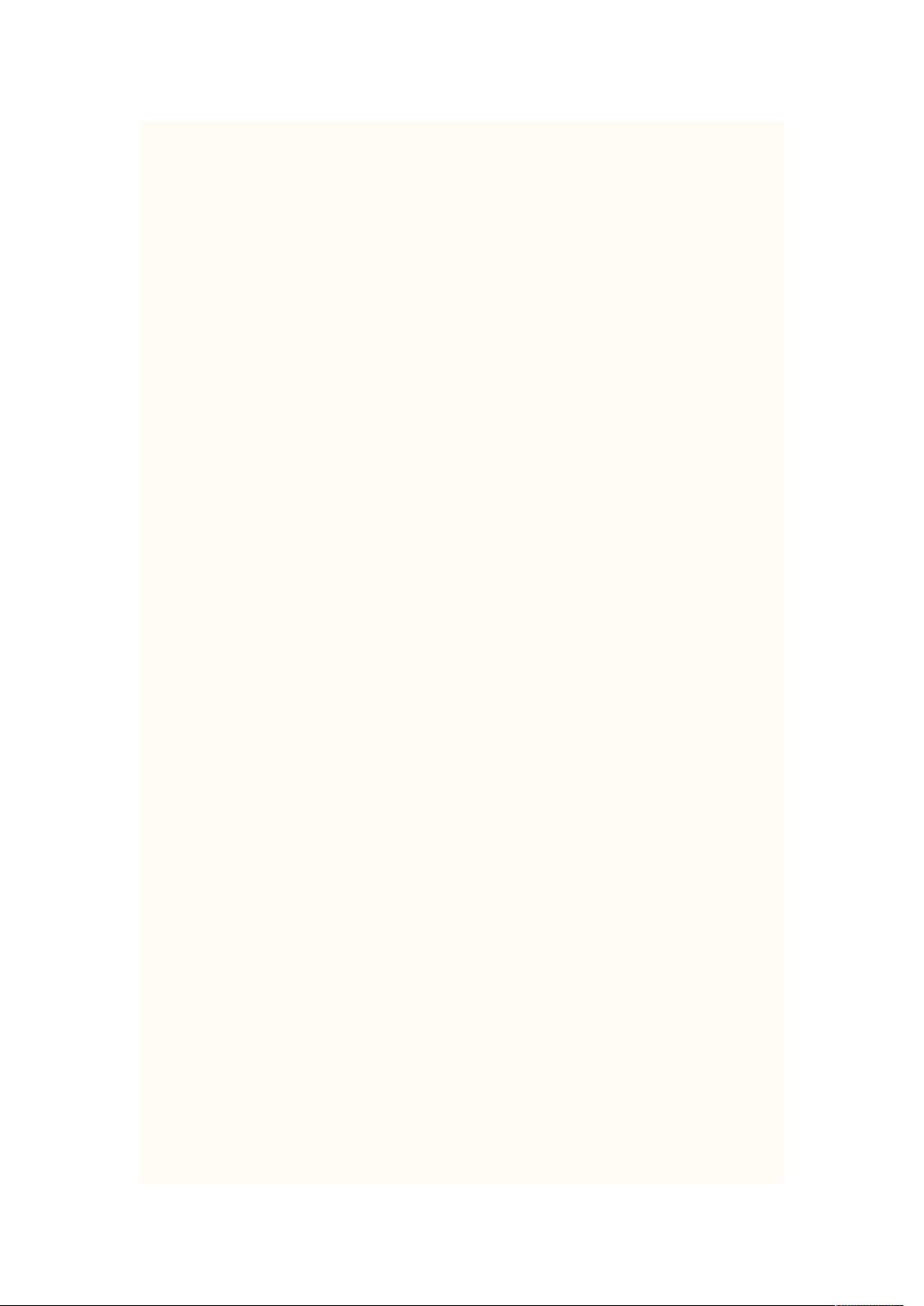Eclipse快捷键指南:提升开发效率的秘籍
需积分: 5 130 浏览量
更新于2024-09-05
收藏 22KB DOCX 举报
"Eclipse是一款强大的集成开发环境,它提供了许多方便的快捷键来提高开发效率。这份文档列举了一些常用的Eclipse快捷键,包括代码编辑、调试和文件管理等方面的操作。"
Eclipse作为Java开发的主流IDE,其快捷键的熟练掌握能够极大地提升开发者的编程效率。以下是对给出的快捷键的详细解释:
1. Ctrl+M:这个快捷键用于切换窗口大小,可以帮助开发者在不同的编辑区域之间快速调整视图。
2. Ctrl+Q:这是一个非常实用的功能,它能帮助用户迅速返回到最后一次编辑的位置,节省了在代码中寻找位置的时间。
3. F2:当鼠标停留在代码的标记上时,按F2键可以显示工具提示(Tooltip)的详细描述,即使鼠标移开,Tooltip也会继续保持显示,这对于查看变量或方法的注释非常有用。
4. F3:快速跳转到声明或定义的地方,这对于追踪代码逻辑和理解函数功能至关重要。
5. F5:单步调试进入函数内部,是调试过程中的基本操作。
6. F6:在调试模式下,不进入函数内部,继续执行下一行代码。
7. F7:从函数内部返回到调用处,用于调试时的返回操作。
8. F8:跳过当前断点,继续执行到下一个断点,是调试流程中的常见操作。
9. Ctrl+Pg~:在XML文件中,这个快捷键用于在代码和图形视图之间切换,帮助开发者更好地理解XML结构。
10. Ctrl+Alt+I:查看Java文件中变量的详细信息,包括类型、初始化值等。
11. Ctrl+PgUp:在代码窗口中,它会打开“Show List”下拉框,显示最近打开过的文件列表,便于快速切换。
12. Ctrl+/:在代码窗口中,用于添加或取消单行注释(//);Ctrl+Shift+/用于添加或取消多行注释(/* */)或在JSP文件中添加HTML注释(<!-- -->)。
13. Alt+Shift+O:当点击某个标记时,会高亮显示页面中所有相同的标记,并在窗口右侧显示白色方块,点击方块可快速跳转到对应位置,这对于查找和定位代码问题非常有帮助。
14. 右击窗口的左边框并选择“Show Line Numbers”可以显示或隐藏行号,这对于阅读和调试代码很有帮助。
15. Ctrl+I:格式化当前激活的元素,如变量、方法等。
16. Ctrl+Shift+F:格式化整个文档,保持代码整洁。
17. Ctrl+S:保存当前文件。
18. Ctrl+Shift+S:保存所有未保存的文件,避免因忘记保存而丢失工作。
19. Ctrl+Shift+M:当光标位于需要导入的类名上时,自动添加Import语句。
20. Ctrl+Shift+O:自动处理Import语句,添加缺失的Import并删除无用的Import,保持代码的规范性。
21. Ctrl+Space:触发内容辅助(Content Assist),提供代码补全功能,输入法设置需避免冲突。
22. Ctrl+Shift+Space:显示上下文信息(Context Information),提供更详细的代码提示。
23. 双击窗口的左边框:添加或删除断点,是调试时必不可少的操作。
24. Ctrl+D:删除当前行,方便快速清理无用的代码。
以上是Eclipse中部分常用快捷键的详细解释,熟练掌握这些快捷键可以大大提高编程效率,减少不必要的鼠标操作,让开发者更加专注于代码的编写和调试。在实际开发中,建议结合Eclipse的更多快捷键进行学习和实践,以提升开发体验。
2021-05-03 上传
2013-04-22 上传
2021-09-26 上传
2013-05-12 上传
106 浏览量
207 浏览量
185 浏览量
2024-03-04 上传
156 浏览量
toto_lh
- 粉丝: 0
最新资源
- 下载JDK8 64位Windows版安装包
- VB实现的学生公寓宿舍管理系统详细解析
- YeetSTM32K开发板:STM32新成员特性解读
- C语言实现链表操作源码分享
- 牙医门户MERN应用开发流程与构建指南
- Qt图形界面中实现鼠标拖动与缩放功能
- Discuz!实时股票指数滚动代码插件发布
- Matlab全系列教程:轻松入门到精通
- 全国电子设计大赛G题解析:空地协同智能消防系统
- Java实现的学生管理系统详细介绍
- Python Discord猎户座机器人项目实战解析
- Win10下libssh2库1.7.0版本编译与资源分解析
- 掌握Python基础:wcl-basic-python项目示例解析
- Matlab至C语言转换:MLP编码器实战项目源码解析
- 易优CMS模板分享:全套网站解决方案
- Delphi xe中文版ASqlite3问题修复及测试